Rimuovere Unlock this Page to Continue - Aggiornato a Mar 2021
Unlock this Page to Continue Guida Rimozione
Che cosa è Unlock this Page to Continue?
Sblocca questa pagina: un truffatore sta tentando di spaventare le sue vittime bloccando i suoi dispositivi

“Sblocca questa pagina” è una truffa che si serve dell'ingegneria sociale per reindirizzare gli utenti a uno specifico sito web colmo di sondaggi e offerte fasulle. Sebbene possa pensare che si tratti di un virus in grado d'imitare il ransomware bloccando il tuo browser internet, in realtà si tratta di una truffa a base di sondaggi diffusa mediante l'impiego di un PUP. Per sbloccare lo schermo, dovrai solamente chiudere il tuo browser bloccato con l'aiuto della Task manager. In alternativa, disabilitare questo sistema di blocco disinstallando tutte le app sospette che sono state installate sul computer alle tue spalle. Il virus “Sblocca questa pagina” potrebbe essere mostrato in queste diverse versioni:
- Completa 1 offerta ancora per sbloccare questa pagina
- Completa altre 2 offerta ancora per sbloccare questa pagina
- Una volta completata questa pagina, si sbloccherà!
- Scegli 1 offerta o installa 1 app in alto
Tieni a mente che ciascuna di queste offerte sono fasulle per cui dovrai ignorare il messaggio di avviso fasullo che apparirà sul tuo browser. Una volta chiuso, controlla attentamente il tuo sistema alla ricerca di PUP che generalmente si evolvono in pacchetti di freeware.
| Nome | Sblocca questa pagina per continuare (Sblocca questa pagina) |
|---|---|
| Tipologia | PUP/truffa/allarme fasullo/frode |
| Livello di pericolo | Altro. Mediante l'impiego dell'ingegneria sociale, il virus è in grado di rubare alla vittima denaro, dati personali, ecc. |
| Distribuzione | Freeware, corrotto siti web, link fasulli |
| Segni principali dell'infezione |
|
| Eliminazione | Puoi cancellare il PUP in grado di mostrarti la pagina di allerta “Sblocca questa pagina” con l'aiuto di FortectIntego. |
| Riparazione del sistema | Il Malware potrebbe lasciarsi alle spalle un sistema danneggiato, irreparabile. Per evitare che ciò si verifichi, potrai tentare di risolvere le problematiche create dal malware con l'aiuto di uno strumento come FortectIntego |
Il virus “Sblocca questa pagina” ha bersagliato moltissimo il sistema Windows; tuttavia, anche altre versioni del sistema operativo potrebbero esserne colpite allo stesso modo. In ogni caso, i malware informatici sfruttano differenti algoritmi con il fine di codificare i dati delle vittime, chiedendo loro successivamente del denaro in cambio per sbloccarli, tuttavia, sebbene quest'app potrebbe somigliare a tante altre, in realtà si comporta come la truffa DELL'AVVISO VIRUS PORNOGRAFICO DA MICROSOFT e non crittografa alcun documento o file.
Per quanto riguarda la funzionalità del virus “Sblocca questa pagina per continuare!”, esso non è in grado di bloccare l'intero computer. Tuttavia, gli utenti inesperti potrebbero restarne terrorizzati nel vedersi incapaci di bypassare il blocco dello schermo. Potrebbero, inoltre, andare in panico al solo pensiero che il sistema informatico abbia potuto sperimentato seri danni, mentre, al contrario, si tratta solo di un inganno. Per questo, gli utenti terrorizzati accetteranno di seguire le istruzioni fornite dagli hacker .
“Sblocca questa pagina” mostra diverse varianti di testo, differenti richieste evidenziate sullo schermo del computer coinvolto. Generalmente, queste truffe informatiche chiedono di compilare un sondaggio per sbloccare la pagina. Uno di questi questionari richiede circa un dollaro o due che andranno nelle tasche dei truffatori: centinaia di migliaia di questi computer bloccati sono in grado di racimolare una discreta quantità di denaro. Tuttavia, le informazioni personali fornite potrebbero essere utilizzate per portare a termine azioni illegittime legate al furto d'identità.
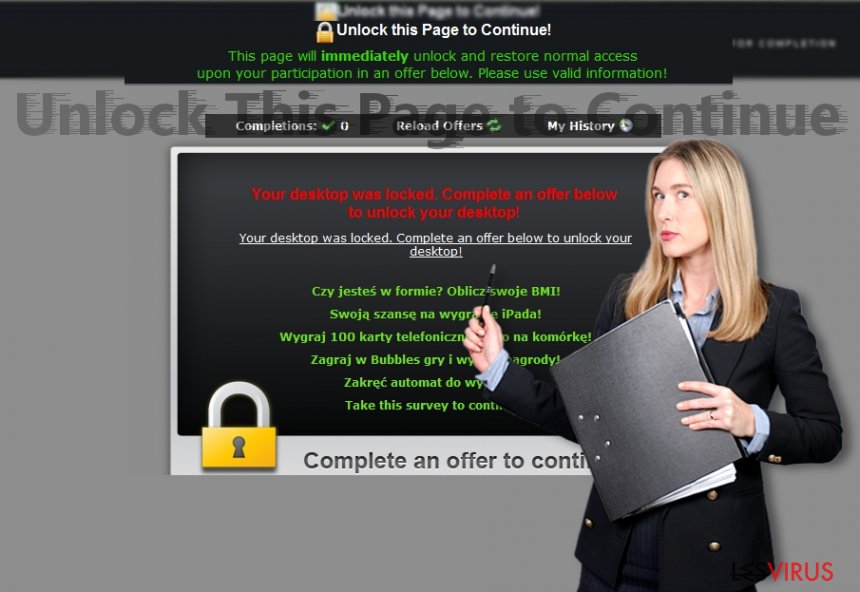
In più, la truffa potrebbe persino reindirizzare a siti web non sicuri, installare differenti barre degli strumenti oppure usare la tattica “dopo aver compilato questa la pagina la sbloccheremo!”, questo è chiaro:
Sblocca questa pagina per continuare!
Questa pagina sarà immediatamente sbloccata e ristabilito il normale accesso una volta ottenuta la tua partecipazione all'offerta in basso. Si prega di utilizzare informazioni valide!
Il tuo desktop è stato bloccato.
Completa l'offerta in basso per sbloccare il tuo desktop.
(…)
Completa un'offerta per continuare.
Potrebbero anche tentare di convincerti a completare il sondaggio offrendoti coupon di sconto:
Colazione in regalo con la nostra Gift Card!
Ricevi un paio di cuffiette GRATIS!
È tempo di shopping!
Ricevi cibo a domicilio GRATUITAMENTE!
Una volta compilato un sondaggio o installata una barra degli strumenti, potresti ricevere un'altra richiesta per installare un'ulteriore app per sbloccare la pagina. Questo genere di messaggi restano in attesa sullo schermo finché i truffatori non ottengono ciò che vogliono o l'utente riesca a rimuovere il PUP responsabile di tale attività.
Per bypassare il blocco dello schermo e rimuovere il virus “Sblocca questa pagina per continuare!”, le vittime dovranno riavviare il PC o al massimo annullare il browser internet con l'aiuto del Task Manager. Quindi, assicurarsi di aver resettato il browser infetto. Chiudere la pagina compilata ad arte dal truffatore non impedisce che ciò accada nuovamente; sarà necessario utilizzare un software affidabile in modo tale da eliminare i freeware malevoli dal sistema.
In alternativa, scansiona il sistema con un programma anti-malware affidabile, come FortectIntego per individuare il contenuto truffaldino che si è intrufolato nel tuo sistema e nei browser internet come Chrome, Firefox, Explorer, Edge e Safari. Per riassumere, la rimozione di “Sblocca questa pagina” potrà essere realizzata in due modalità.
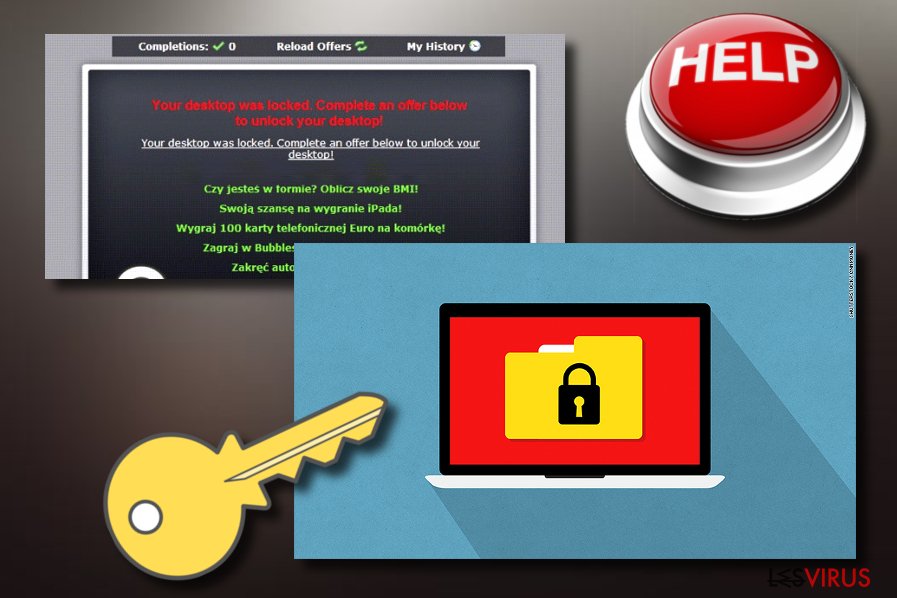
Truffe simili al virus “Sblocca questa pagina”
“Sblocca questa pagina” è utilizzato per terrorizzare gli utenti che navigano sul web. Attenzione, esistono numerose tipologie di truffe similari create e rilasciate per spaventare e convincere le persone a seguire questo genere di istruzioni. La sopracitata truffa è inoltre relazionata ad altre, come ad esempio:
Completa ancora 1 offerta per sbloccarere questa pagina
“Completa ancora 1 offerta per sbloccare questa pagina” è quasi identica alle truffe legate a “Sblocca questa pagina”. Appare sullo schermo bloccato dell'utente o solamente su un browser internet. Potrebbe interrompere la tua navigazione nel momento in cui accedi a un losco sito web di terze parti o installi un potenziale programma indesiderato, provocando in questo modo il blocco dello schermo. Il truffatore potrebbe indurti a seguire diverse istruzioni, come ad esempio, quella di fornire delle informazioni personali, con l'obiettivo di “Sbloccare la pagina”. Si prega di ignorare tali richieste per proteggerti dalle frodi.
Completa ancora 2 offerte per sbloccare questa pagina
La truffa “completa ancora 2 offerte per sbloccare questa pagina” ha a che fare con potenziali programmi indesiderati. Una volta che questi programmi si siano infiltrati nel sistema, questo modificherà le impostazioni e altererà il browser internet per bloccarlo. Come risultato, la vittima interrompe la sua navigazione a causa di un messaggio fasullo che gli chiederà di compilare questionario oppure seguire delle istruzioni per bloccare la pagina bloccata.
Tuttavia, l'informazione “Completa ancora 2 offerte per sbloccare questa pagina” è falsa e potrebbe solamente causarti dei problemi qualora decidessi di fornire alcuni dettagli su di te o sul tuo sistema informatico. Non credere a ciò che ti verrà detto e stai alla larga dai reindirizzamenti che potrebbero portarti su pagine colme di malware.
Dopo il completamento questa pagina si sbloccherà!
“Dopo il completamento questa pagina si sbloccherà!” è una truffa a base di sondaggi che generalmente si presentano sugli iPhones. Lo scareware (dall'inglese, software dannoso installato mediante la tecnica del terrore) è stato creato per indurre le persone a inserire le proprie informazioni personali nel sondaggio consigliato. Tuttavia, si tratta del modo più semplice per diventare vittima del ladro di identità.
Per aggirare questa truffa, installa un adblocker. Se il tuo Chrome, Firefox o altro browser è bloccato, annulla la sua attività mediante l'uso del Task manager. Non dimenticare di rimuovere la causa (programmi potenzialmente indesiderati, come nel caso degli adware) dal sistema per dimenticarti finalmente di questa truffa dei sondaggi in futuro.
I PUP sono la cauda dell'apparizione degli schermi di blocco e delle truffe con sondaggi sul tuo browser
I programmi potenzialmente indesiderati sono strettamente relazionati alle truffe con sondaggi. Generalmente, si immettono nel sistema attraverso pacchetti di software. Per questo motivo, non dimenticare di utilizzare le impostazioni d'installazione Avanzate/Personalizzate anziché Rapida/Raccomandata. Quest'ultimo metodo non rileva apertamente che le app di terze parti potrebbero essere dannose o avere altre caratteristiche negative. Nel corso dell'installazione avanzata dovrai deselezionare i segni di spunta da tutte le voci preselezionate.
Secondo gli esperti di tecnologia del NoVirus.uk, il contenuto potenzialmente indesiderato potrebbe anche essere inserito in collegamenti ipertestuali dall'aspetto apparentemente discutibile, post pubblicitari e contenuti simili. Tenendoti a una certa distanza da tali directory, farai un ottimo lavoro aumentando il livello di sicurezza del tuo computer e impedendo a varie minacce e PUP di entrare nel tuo computer.
Pertanto, è necessario prestare attenzione anche ai più piccoli dettagli quando si abilitano dei nuovi contenuti o si avvia un'app. Inoltre, evita di visitare domini di condivisione di file illegali o potenzialmente non sicuri. Ultimo ma non meno importante, procurati un programma anti-malware affidabile che fornisca una protezione completa del computer e fornisca avvisi quando tenti di accedere a un sito Web non sicuro.
Elimina il virus “Sblocca questa pagina per continuare!” dal tuo PC
Il primo passo per rimuovere “Sblocca questa pagina per continuare!” richiede lo sblocco del computer. Per questo motivo dovrai riavviare il PC in Modalità Provvisoria. Riavvia solo il computer e, appena il computer si attiva, fai clic sul tato F8. Dunque, seleziona la Modalità Provvisoria con Possibilità di collegamento in rete dalla tua tastiera. Segui le istruzioni in basso.
Non ti consigliamo di perdere tempo con la rimozione manuale del malware. Ci sono poche possibilità che tu riesca a eliminare tutti gli elementi. è sicuramente più saggio eliminare il virus “Sblocca questa pagina per continuare!” automaticamente con FortectIntego, SpyHunter 5Combo Cleaner o un altro software per la sicurezza.
Potete rimuovere i danni del virus con l'aiuto di FortectIntego. SpyHunter 5Combo Cleaner e Malwarebytes sono consigliati per trovare i programmi e i virus potenzialmente indesiderati insieme a tutti i file e alle voci di registro ad essi collegati.
Manuali Unlock this Page to Continue Guida Rimozione
Disinstallazione da Windows
Elimina i contenuti potenzialmente indesiderati dal tuo computer Windows. Puoi farlo eseguendo le linee guida fornite di seguito:
Per effettuare la rimozione del Unlock this Page to Continue dai dispositivi Windows 10/8, si prega di seguire le istruzioni in basso:
- Accedere al Pannello di Controllo attraverso la barra di ricerca di Windows e selezionare Invio oppure fare clic sui risultati di ricerca.
- Nella sezione Programmi, selezionare Disinstalla un programma.

- Dall'elenco, individuare le voci correlate al Unlock this Page to Continue (o qualsiasi altro programma installato di recente dall'aria sospetta).
- Fare clic con il tasto destro del mouse sul programma e selezionare Disinstalla.
- Qualora si aprisse la finestra Controllo dell'Account Utente, fare clic sulla voce Sì.
- Attendere fino a che il processo di disinstallazione sia completato e fare clic su OK.

Per gli utenti Windows 7/XP, procedere con le seguenti istruzioni:
- Fare clic su Start di Windows > Pannello di Controllo sul lato dentro (gli utenti Windows XP, dovranno fare clic su Aggiungi/Rimuovi Programma).
- In Pannello di Controllo, selezionare Programmi > Disinstalla un programma.

- Selezionare l'applicazione che si desidera disinstallare facendo clic una sola volta.
- In alto, fare clic su Disinstalla/Modifica.
- Nella sezione per la richiesta di conferma, selezionare Sì.
- Fare clic su OK una volta terminato il processo di rimozione.
Ripristina MS Edge/Chromium Edge
Eliminare le estensioni indesiderate da MS Edge:
- Selezionare Menu (l'icona con i tre puntini in orizzontale situata in alto a destra della finestra) e scegliere la voce Estensioni.
- Da questa lista, selezionare l'estensione e fare clic sull'icona a forma di ingranaggio.
- Fare clic sulla voce Disinstalla in basso.

Cancellare i cookie e i dati di memorizzazione del browser:
- Fare clic su Menu (l'icona con i tre puntini in orizzontale situata in alto a destra della finestra) e selezionare Privacy, ricerca e servizi.
- Nella sezione Cancella dati delle esplorazioni seleziona Scegli gli elementi da cancellare.
- Selezionare tutte le voci (escluse le password, sebbene sia possibile includere licenze multimediali, se applicabile) e fare clic su Elimina.

Ripristinare le impostazioni della homepage e della nuova finestra:
- Fare clic sull'icona menu e scegliere Impostazioni.
- Dunque, individuare nella sezione Avvio.
- Fare clic su Disabilita nel caso si individuasse un dominio sospetto.
Istruzioni per rispristinare MS Edge, nel caso in cui i passaggi precedenti non abbiano funzionato:
- Fare clic su Ctrl + Shift + Esc per aprire la Gestione Attività.
- Fare clic sulla freccia Più dettagli collocata nella sezione inferiore della finestra.
- Selezionare la scheda Dettagli.
- Dunque, scorrere verso il basso per individuare qualsiasi elemento che riporti la dicitura Microsoft Edge. Fare clic con il tasto destro del mouse per selezionare gli elementi individuati e fare clic su Termina attività per fermare l'esecuzione di MS Edge.

Qualora questa soluzione non fosse di aiuto, sarà necessario servirsi dei metodi di ripristino avanzati in MS Edge. Attenzione: è essenziale effettuare un backup dei dati prima di procedere.
- Individuare la seguente cartella sul dispositivo: C:\\Users\\%username%\\AppData\\Local\\Packages\\Microsoft.MicrosoftEdge_8wekyb3d8bbwe.
- Premere i tasti della tastiera Ctrl + A per selezionare tutte le cartelle.
- Fare clic con il tasto destro del mouse su queste ultime e selezionare Elimina.

- Dunque, fare clic con il tasto destro del mouse su Start e selezionare Windows PowerShell (Esegui come amministratore).
- All'apertura della nuova finestra, copiare e incollare i seguenti comandi e dunque premere Invio:
Get-AppXPackage -AllUsers -Name Microsoft.MicrosoftEdge | Foreach {Add-AppxPackage -DisableDevelopmentMode -Register “$($_.InstallLocation)\\AppXManifest.xml” -Verbose

Istruzioni per Microsoft Edge basato su Chromium
Eliminare le estensioni di MS Edge (Chromium):
- Aprire Edge e fare clic per selezionare impostazioni > Estensioni.
- Eliminare le estensioni indesiderate facendo clic su Rimuovi.

Eliminare la cache e i dati di memorizzazione dei siti web:
- Fare clic su Menu, dunque selezionare impostazioni.
- Selezionare Privacy, ricerca e servizi.
- Nella sezione Cancella dati delle esplorazioni, selezionare Scegli gli elementi da cancellare.
- Nella sezione Intervallo di tempo, scegliere Cancellare tutti i dati.
- Selezionare Cancella ora.

Ripristinare MS Edge bastato su Chromium:
- Fare clic su Menu e selezionare impostazioni.
- Dal menu sul lato sinistro, scegliere Ripristino.
- Selezionare Ripristina le impostazioni ai valori predefiniti.
- Confermare con Ripristina.

Ripristinare Mozilla Firefox
Gli elementi corrotti di Mozilla potranno essere rimossi con l'aiuto di queste istruzioni:
Rimuovere le estenzioni pericolose:
- Aprire il browser Mozilla Firefox e fare clic su Menu (icona con le tre linee orizzontali collocata in alto a destra della finestra).
- Selezionare la voce Componenti Aggiuntivi.
- Selezionare, dunque, le estensioni collegate a Unlock this Page to Continue e fare clic su Rimuovi.

Ripristinare la Pagina Iniziale:
- Fare clic sull'icona con le tre linee orizzontali collocata in alto a destra per accedere al menu.
- Selezionare la voce Opzioni.
- Dunque, nella sezione Pagina Iniziale, inserire l'indirizzo del sito web che si aprirà a ogni nuovo accesso con Mozilla Firefox.
Cancellare i cookie e i dati memorizzati da Mozilla Firefox:
- Fare clic su Menu e selezionare la voce Opzioni.
- Selezionare, dunque, la voce Privacy e Sicurezza.
- Scorrere verso il basso per individuare la sezione Cookies e Dati dei Siti Web.
- Fare clic su Elimina Dati…
- Selezionare Cookies e Dati dei Siti Web e Contenuti web in Cache e fare clic su Elimina.

Ripristinare Mozilla Firefox
Nel caso in cui, con questo procedimento non riuscite a eliminare Unlock this Page to Continue, si consiglia di effettuare il ripristino di Mozilla Firefox:
- Aprire il browser Mozilla Firefox e fare clic sulla voce Menu.
- Selezionare, dunque, Aiuto. Dunque, fare clic su Risoluzione dei problemi.

- Nella sezione Esegui una messa a punto di Firefox fare clic su Ripristina Firefox…
- Una volta visualizzata la finestra pop-up, confermare facendo clic su Ripristina Firefox. Tale operazione dovrebbe eliminare con successo Unlock this Page to Continue.

Ripristinare Google Chrome
Se hai individuato alcuni componenti non autorizzati in Chrome, potrai correggerli facilmente seguendo questa guida:
Eliminare le estensioni malevole da Google Chrome:
- Aprire Google Chrome, fare clic su Menu (l'icona con i tre puntini verticali in alto a destra della finestra) e selezionare Altri strumenti > Estensioni.
- Nella nuova finestra, saranno visibili tutte le estensioni installate. Disinstallare tutti i plugin sospetti facendo clic su Rimuovi.

Eliminare la cache e i dati di memorizzazione da Chrome:
- Fare clic su Menu, dunque selezionare Impostazioni.
- Nella sezione Privacy e sicurezza, selezionare Cancella dati di navigazione.
- Selezionare Cronologia di navigazione, Cookie e altri dati dei siti e Immagini e file memorizzati nella cache.
- Dunque, fare clic su Cancella dati.

Cambiare la pagina principale:
- Fare clic su menu e selezionare Impostazioni.
- Individuare siti sospetti sezione All'avvio.
- Fare clic su Apri una pagina o un insieme di pagine specifiche, dunque fare clic sull'icona dei tre puntini e individuare l'opzione Rimuovi.
Ripristinare Google Chrome:
Qualora il precedente metodo non sia stata di aiuto, ripristinare Google Chrome per eliminare tutte le componenti:
- Fare clic su Menu, dunque selezionare Impostazioni.
- Nella sezione Impostazioni, scorrere verso il basso e fare clic su Avanzate.
- Scorrere verso il basso e individuare la sezione Reimpostazione e pulizia.
- Dunque, fare clic su Ripristina le impostazioni predefinite originali.
- Confermare con Reimposta per completare la rimozione.

Ripristinare Safari
Rimuovere le estensioni indesiderate da Safari:
- Fare clic su Safari > Preferenze…
- Aprire una nuova finestra e selezionare Estensioni.
- Selezionare le estensioni indesiderate correlate al Unlock this Page to Continue e selezionare Disinstalla.

Eliminare i cookies e i dati memorizzati da Safari:
- Fare clic su Safari > Cancella Cronologia…
- Dal menu Cancella, selezionare Tutta la cronologia.
- Confermare con Cancella Cronologia.

Ripristino di Safari nel caso in cui le istruzioni precedenti non fossero state di aiuto:
- Fare clic su Safari > Preferenze…
- Selezionare la scheda Avanzate.
- Spuntare Mostra menu sviluppo nella barra del menu.
- Dalla barar del menu, fare clic su Sviluppo, dunque selezionare Svuota cache.

Dopo aver disinstallato questo programma potenzialmente non desiderato (PUP) e dopo aver corretto ogni tuo browser, noi ti suggeriamo di scansionare il tuo PC con un anti-spyware affidabile. Questo ti aiuterà a sbarazzarti delle tracce di registro di Unlock this Page to Continue ed anche identificherà i parassiti o possibili infezioni di malware nel tuo computer. Per questo motivo, puoi usare il nostro programma anti-malware FortectIntego, SpyHunter 5Combo Cleaner o Malwarebytes.
Raccomandato per Te
Non lasciare che il Governo ti spii
Il Governo si è trovato spesso coinvolto in questioni relative il tracciamento dei dati degli utenti e lo spionaggio dei cittadini, per questo motivo sarà necessario che prenda in considerazione questo dato e ti informi sulle pratiche losche adoperati per la raccolta delle informazioni. Aggira il tracciamento indesiderato o lo spionaggio da parte del governo rendendoti totalmente anonimo su internet.
Potrai selezionare diverse località quando ti connetterai online e potrai accedere a qualsiasi materiale desiderato senza particolari restrizioni sul contenuto. Potrai facilmente goderti la connessione a internet senza correre il rischio di essere hackerato mediante l'impiego di un Private Internet Access VPN.
Verifica le informazioni alle quali il Governo o altri enti indesiderati potrebbero accedere e naviga online senza essere spiato. Anche se non sei coinvolto in alcuna attività illegale o ti fidi dei servizi, piattaforme di cui ti servi, sta' in guardia per la tua propria sicurezza e prendi precauzioni mediante l'Impiego di un servizio VPN.
Effettua il backup dei file da utilizzare in un secondo momento, in caso di attacco malware
Le problematiche legate ai software, generate da malware o da perdita diretta di dati crittografati, potrebbero condurre a errori del dispositivo o danni permanenti. Con gli idonei aggiornamenti backup, potrai recuperare senza problemi i tuoi dati, in caso d'inconvenienti di questo genere, e tornare subito a lavoro.
È fondamentale creare aggiornamenti di backup dopo ciascuna modifica al dispositivo, di modo che possa tornare al momento in cui stavi lavorando, nel caso in cui un malware abbia generato modifiche o problematiche al dispositivo causando danni ai dati o alle prestazioni.
Disporre della versione precedente di ciascun documento o progetto ti permetterà di evitare frustrazione o interruzioni. Ciò si rivelerà utile quando il malware spunterà dal nulla. Utilizza Data Recovery Pro per ripristinare il sistema.





















